Zyxel Keenetic start Garant kolem přístavů. Přehled portů na ZyXEL Keenetic Router pro video dohled.
Přesměrování portů (nebo odlišně - přesměrování portů, virtuálního serveru) je nutné, aby se dostanete zvenčí jít do domovské IP kamery nebo jakékoli jiné zařízení, které má webové rozhraní (nebo jiné rozhraní) pro práci s ním.
V nastavení směrovače ZyXEL Keenetické prozaros. Porty se nazývají "Překlad síťových adres (NAT)".
Kromě spedičních portů je Keenetický směrovač ZyXEL schopen provést funkce 4-port Svche, distribuovat internet pomocí Wi-Fi, připojit diskové jednotky Do svého portu USB a mnoho dalších užitečných funkcí. Nyní však zvažte nastavení jeho funkce přesměrování portů.
Konfigurace přesměrování portu - síťová adresa vysílání (NAT)
Tak se zlomte nastavení. Před nastavením se důrazně doporučuje restartovat směrovač, aby se eliminovalo vliv možných akumulovaných chyb (i když tento postup není povinný)!
Konfigurace musíte jít hlavní strana Router. Dále přejděte do sekce "Security", kde vyberte "Síťová adresa vysílání (NAT)".
![]() Stránka nastavení procesu procesu ZyXEL Keenetic Process (klikněte na obrázek pro zvětšení)
Stránka nastavení procesu procesu ZyXEL Keenetic Process (klikněte na obrázek pro zvětšení)
Poté přidejte pravidlo vysílání pravidla.
Chcete-li přidat pravidlo, představte si, že máme k routeru připojenou IP kameru. Nechte jeho IP adresu 192.168.1.50, a jeho lokální port bude 80 (ve výchozím nastavení ve většině případů port IP kamer - 80, i když existují výjimky).
Takže jsme publikovány před námi "Nastavení pravidla pro přenos adres." Jeho pole musí být vyplněna následovně.
- Rozhraní - širokopásmové připojení (ISP).
- Pole "balíčky na adresu" a "maska" - Nechte prázdný.
- Protokol - TCP.
- TCP / UDP porty - Jeden port.
- V poli níže - Určete externí port, na kterém se budeme kontaktovat na internetu. Protože IP kamera má IP adresu 192.168.1.50, nejvhodnější se zapamatovat si například port 10050. Port musí být vybrán více než 5000, takže neexistují žádné náhody s porty používanými standardními službami a protokoly.
- Přesměrování na adresu - Zde určujete místní IP adresu komory, tj. 192.168.1.50.
- Nové číslo cílový přístav - lokální port IP kamery. Ve výchozím nastavení je to port 80.
Poté restartujte router (volitelné) a zkontrolujte přizpůsobené porty na IP kameře z Internetu prostřednictvím prohlížeče. Chcete-li to udělat v prohlížeči, zadejte http: //: 10050. Vaše IP kamera by měla být zobrazena v prohlížeči.
Je také vhodné zkontrolovat dostupnost portu, který jste poražili na směrovači pro IP kameru, pomocí našeho online služby "variam". V tomto testu musíte zadat port, který jste označili jako externí port.
Pokud chcete přesměrovat, otevírat, porty na routeru ZyXEL Keenetic., pak je uvedeno níže podrobný průvodce Příslušným řešením úkolu, na příkladu druhé modifikace ZyXEL Keenetic 4G a verzi giga kinetiky, ale tato instrukce je vhodná pouze pro nastavení přístavů jiných modelů zixelů, například pokud uživatel Používá směrovač Ceenetic 4G III generace, pak mírně určité jméno I. vzhled Menu se může lišit, takže když existují potíže, doporučuje se odkazovat na návod k použití pro konkrétní model.
Postup pro nastavení otevírání portů Zixel Kinetics
Výrobce této značky směrovačů zakázal všechna příchozí připojení z externí Světové sítě do PC a dalších interních síťových zařízení. Nicméně, počítač nebo mobilní gadgets lokální síť Mají schopnost otevřít požadované připojení přes protokol UPnP. Při stahování do počítače do počítače se aplikace používají externí připojení k Internetu automaticky vytvářet pravidly v kinetic přes "UPnP". Chcete-li otevřít přístup z World Wide Web do místního zařízení, je nutné jednoduše aktivovat "UPnP" v něm. A aby odpovídala parametrům kinetiky, musíte nainstalovat "UPnP".
Samozřejmě se stává, že někdy není možné použít tento protokol. V tomto případě bude nutné nezávisle zadávat parametry pro vysílání sítě IP (NAT).
S přesným protokolem a portovým číslem uživatele použitého v příloze uživatele nebo na lokálním zařízení se otevírají, jak je uvedeno v následující části tohoto článku. A v případě neexistence informací o protokolu a čísle portu, doporučuje se implementovat všechny porty na počítači nebo jiném domácím gadgetu, jednoduše v routeru bude nutné vytvořit pravidlo zjišťování, ale bez předepisování čísel portů.
Příklad ZyXEL Keenetic Scroll
Pro připojení z celosvětové sítě na interní server FTP.Provoz na síťové jednotce Series NSA musíte použít mikroprice NDMS v2.
 Nejprve musíte zjistit číslo portu používaného serverem pro otevření připojení protokolu TCP / UDP v rozhraní routeru.
Nejprve musíte zjistit číslo portu používaného serverem pro otevření připojení protokolu TCP / UDP v rozhraní routeru.
Musíte provést následující kroky:
- V rozhraní NSA zadejte okno Aplikace a přejděte do sekce FTP;
- Dále naleznete v položce "Číslo portu" (na obrázku níže je kroužil s červeným rámem);
- V případě potřeby lze číslo opravit;
 Nyní můžete pokračovat do procesu konfigurace. Chcete-li to provést, otevřete routerové rozhraní a propojte "IP" do "Mac" zařízení, které chcete otevřít port. Je důležité, aby IP domácí zařízení Byl to statický a nezměnil se. Na konstantní adrese musí být výše uvedený krok vynechán.
Nyní můžete pokračovat do procesu konfigurace. Chcete-li to provést, otevřete routerové rozhraní a propojte "IP" do "Mac" zařízení, které chcete otevřít port. Je důležité, aby IP domácí zařízení Byl to statický a nezměnil se. Na konstantní adrese musí být výše uvedený krok vynechán.
Vyžaduje následující kroky:
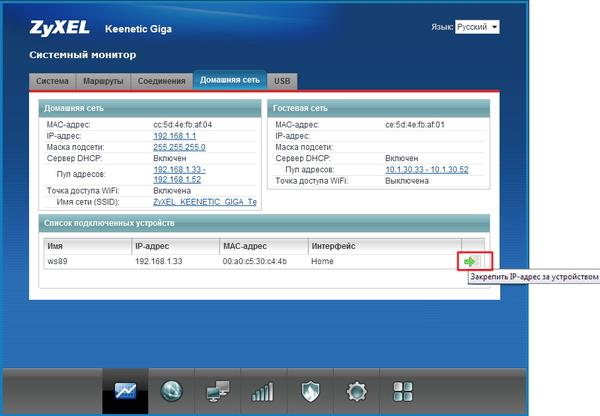
Poté, chcete-li konfigurovat porty portů, aby se několik po sobě jdoucích akcí:
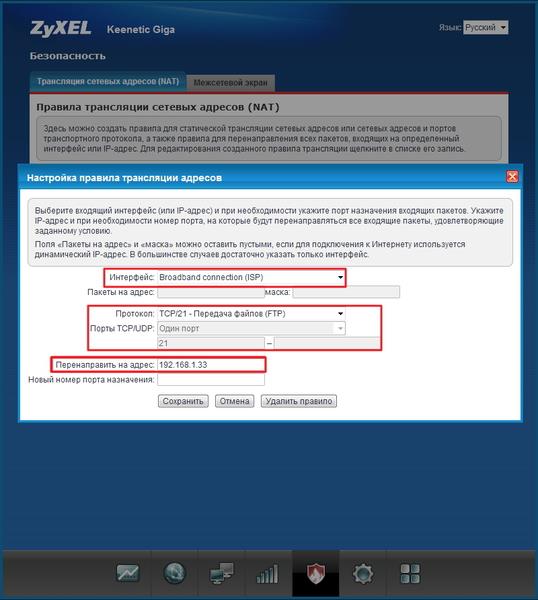
Stejný postup je povolen používat příkazový řádek. Použité příkazy k tomuto: "\u003e IP Static TCP ISP 21 192.168.1.33 21" a "\u003e Systém Config-Save".
Na příkladu ZyXEL Keenetic 4G II
Bude to následující kroky:
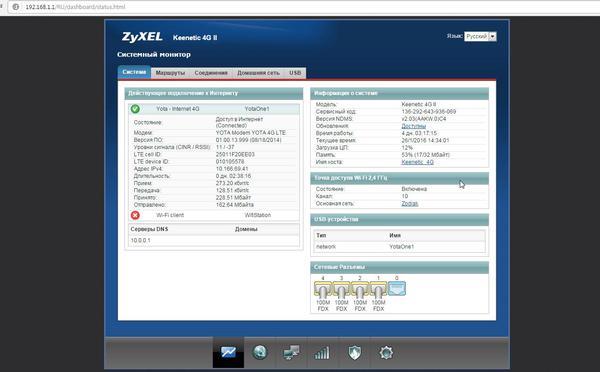
V případě potřeby ochutneme další port, pak chcete přidat pravidlo. 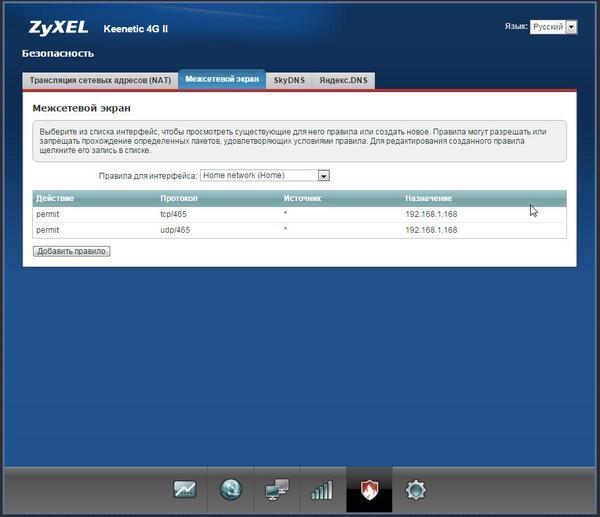
Nejčastěji vznikající problémy
Stává se, že i při plném správném zadávání všech parametrů v nastavení při přenosu portů nefungují správně. K tomu dochází z následujících důvodů:
- Minibolding "NDMS v2" routeru nepodporuje "NAT Loopback". Ve směrovačích s touto aplikací 2. generace je funkce NAT Loopback ve výchozím nastavení již přítomen. Doporučuje se aktualizovat;
- V menu "Security" v sekci "Broadcast NAT" je zadáno nesprávné rozhraní. Doporučuje se zkontrolovat správnost zadaného rozhraní, které přijímá výstup globální síť a tím kterým je nutné otevřít vstup do místního zařízení:
- v případě přístupu k síti prostřednictvím samostatného ethernetového kabelu se doporučuje použít rozhraní širokopásmového připojení;
- v případě připojení přes Wi-Fi musíte zadat "Wi-Fi klient";
- pokud se používá buněčný, pak aplikovat [název mobilní firmy] (USBMODEM0);
- Otevření jakéhokoliv zařízení domácí síť Ze World Wide Web, musíte mít veřejnost "IIP" na routeru WAN.
- Existují poskytovatelé služeb, kteří se vztahují na třídění provozu příchozích odběratelů na běžných protokolech a portů. Proto je nutné zjistit, zda poskytovatel komunikační služby vytváří blokování provozu některých přístavů. Pokud ano, doporučuje se nezávisle zvolit číslo portu tak, aby nebylo blokováno (například pokud se problémy objevily z čísla 21, pak jednoduše mění na №2121). Pokud je tato ruční nastavení nemožné vytvářet, použijte "substituci portů".
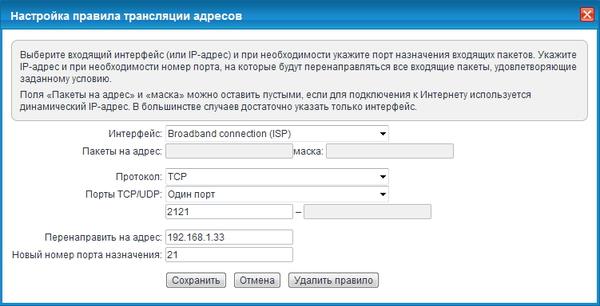 Podobný postup je povolen implementovat pomocí příkazového řádku. Použité příkazy: "\u003e IP Static TCP ISP 2121 192.168.1.33 21" a "\u003e Systém Config-Save".
Podobný postup je povolen implementovat pomocí příkazového řádku. Použité příkazy: "\u003e IP Static TCP ISP 2121 192.168.1.33 21" a "\u003e Systém Config-Save".
Náklady na instalaci systémů sledování videa Astarta LLC zahrnují následující a konfiguraci. vzdálený video dohled Na internetu. Někdy však poskytovatelé táhnou čas a v době podpisu práce prováděného uživatelem stále nevydává statickou IP adresu. Pro takové situace je to napsáno tento malý příspěvek pro přesměrování portů pro dálkové video dohled. Zde se pokusím ukázat proces nastavení směrovače co nejvíce na příkladu Keenetického startu ZyXEL a Super Mini NVR NV1304 rekordér (nicméně, to je spravedlivé na jakýkoli registrátor řady XVR).
Za prvé, musíme z provozovatele získat bílou statickou adresu IP.
Malé rozptýlení: rozlišené šedé a bílé IP adresy - šedá statická pouze ve vnitřní síti Poskytovatele (vydávání těchto adres často zhlišovaných Rostelecom) a výstup na takovou adresu z externí sítě je nemožné; Bílá adresa je statická ve všech jeho slávě - další taková IP adresa není v celé internetové sítě - je nutná pro nás.
Takže získáváme bílou statickou adresu IP od Poskytovatele a pokračujeme v nastavení routeru.
Pro provedení úkolu musíme zlomit porty 80, 5050, 5051, 5052 a 5053 na rekordéru, který má adresu v místní síti 192.168.1.50.
Zvažte je podrobněji:
- 80 HTTP port. Jsme potřebováni k přístupu k videorekordéru prostřednictvím prohlížeče Internet Explorer..
- 5050 Zařízení port - Převody video stream.
Při přístupu k videorekordéru prostřednictvím prohlížeče aplikace Internet Explorer ji zapisujeme na stránku ověřování spolu s uživatelským jménem a heslem.
V případě potřeby lze změnit nastavení DVR; - 5051 Výchozí port: Výchozí port. Vyhrazený výrobcem;
- 5052 Výchozí port: Výchozí port. Vyhrazený výrobcem;
- 5053 mobilní port - je třeba přenášet video mobilní zařízení: Tablety, mobilní telefony.
NVR Series XVR registrační podpora mobilní klienti Pod Android, I-telefon, Windows Mobile., Symbyan, Blackberry. Jeho číslo odpovídá číslu vzdálený port. +3.
Automaticky měnit při změně vzdáleného portu.
Jděte do routeru: v Řádek adresy Prohlížeč (Opera, Firefox, IE - jakýkoliv prohlížeč na dle Vašeho výběru) Napište routerovou adresu v místní síti. To je obvykle 192.168.1.1.
Pokud jste ve výchozím nastavení nezměnili heslo směrovače, router nám navrhuje, abychom toto provedli - ignorování zrušení stisknutí.
Konfigurace přesměrování porty
Jděte na kartu Security / Síťová síťová síťová adresa:
Zde vidíme prázdné pole a tlačítko "Přidat pravidlo". Stiskneme ji a okno zobrazené na obr. 2.
Vyberte rozhraní (máme širokopásmové připojení ISP)
vyberte protokol TCP.
vyberte jeden port, číslo portu: 80, adresa: 192.168.1.1, účel číslo portu: 80 a uložení.
stejné akce opakují pro 5050, 5051, 5052 a 5053 porty.
V důsledku toho musíme zobrazit obrázek znázorněný na obr. 7.
Přizpůsobit statiku
použijte nastavení vydané poskytovatelem (obr. 8)
a zkontrolujte správnost nastavení Poskytovatele (obr. 9)
kontrola S. vzdálený počítač Otevření B. internetový prohlížeč Stránka Explorer s naší adresou IP - pokud tj. Žádá o instalaci doplňku gratulace, vše funguje.
To je vše. Pokud něco, co nechápete - napište formulář zpětná vazba S značkou "Scroll of Porty ZyXEL Keenetic Start", ráda odpovím.
Někdy potřebujete vzbudit přístavy správná práce Některé funkce zařízení, například oznámení po poště z IP kamery. V tomto článku tento úkol považujeme za příklad router ZyXEL. Keenetický 4G II.
Stojí za zmínku, že jiné modely a směrovače výrobců, jména a typ nastavení se mohou lišit. Pokud zažíváte potíže s nastavením směrovače, použijte pokyny pro váš model.
1) Nejdříve musíte jít do routerového webového rozhraní. Otevřete prohlížeč a v panelu Adresa Zpravidla zadáváme adresu IP směrovače, výchozí adresu - "192.168.1.1"
2) Dále přejděte na nastavení zabezpečení a přejděte na kartu "Firewall". Další modely směrovače, tato část může být nazývána "virtuálním serverem", "DMZ", "Přesměrování portů", "Správa virtuálních serverů" atd.
![]()
3) V rozevírací nabídce vyberte síť, kterou potřebujete. V tomto případě "Domácí síť" a klepněte na tlačítko "Přidat pravidlo"
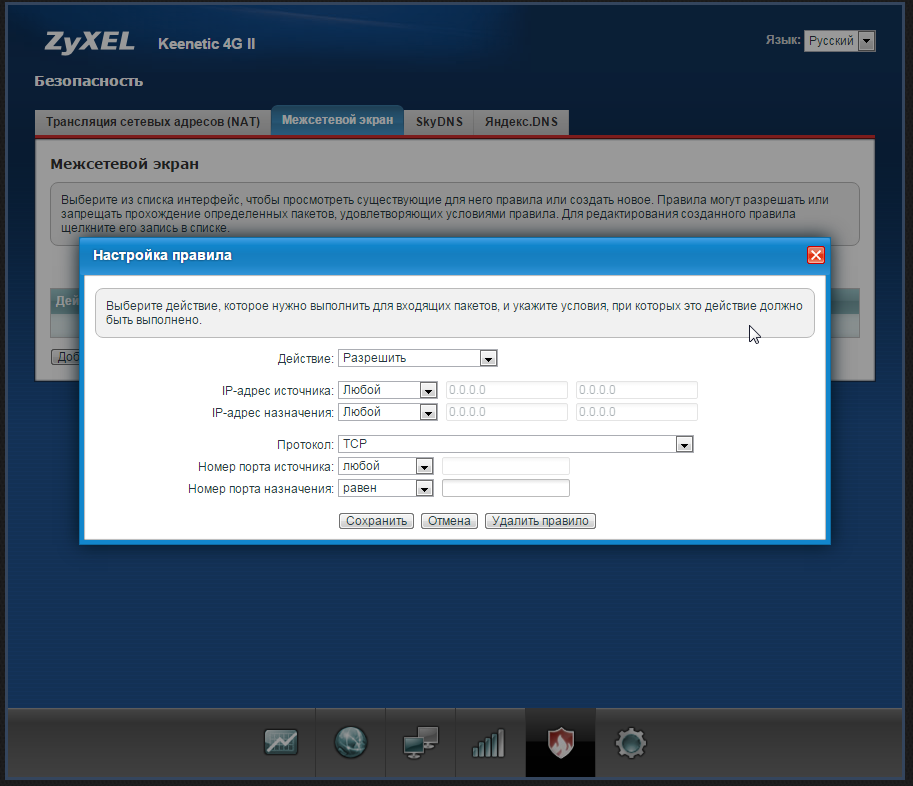
4) Vyplňte pole:
- IP adresa zdroje - ALL
- IP adresa cíle je libovolné nebo pouze toto zařízení, které chcete přistupovat k portu.
- Protokol - TCP nebo UDP
- Zdrojové číslo portu - libovolný
- Číslo schůzky - číslo portů potřebujeme
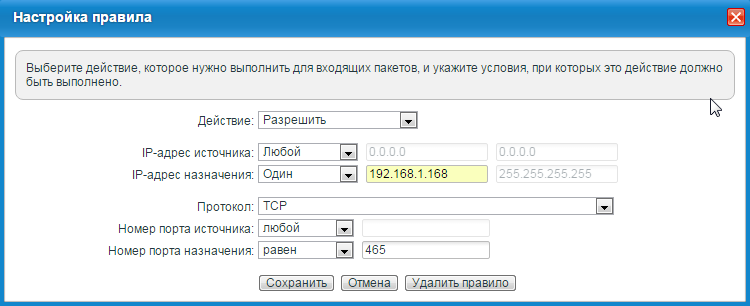
5) Uložit a vše je připraveno, přístav je problém. Pokud chcete zároveň otevřít port TCP a UDP, stačí přidat další pravidlo pro protokol UDP.

S respektem,
Bezdrátová řešení zvěrokruhu









